
Comment créer un arc-en-ciel PS : créez d'abord un nouveau calque vierge et cliquez sur l'outil de dégradé ; puis sélectionnez une couleur d'arc-en-ciel par défaut dans la couleur du dégradé ; puis maintenez la touche "MAJ" enfoncée sur l'image. de haut en bas pour dessiner la couleur dégradée de l'arc-en-ciel ; enfin, sélectionnez l'arc-en-ciel et appuyez sur "CTRL+T" pour ajuster l'angle.

L'environnement d'exploitation de ce tutoriel : système Windows 10, version Adobe Photoshop CS6, ordinateur Dell G3.
Recommandé : "Tutoriel PS"
Ouvrez d'abord une photo avec un ciel bleu, créez un nouveau calque vierge et cliquez sur l'outil Dégradé.
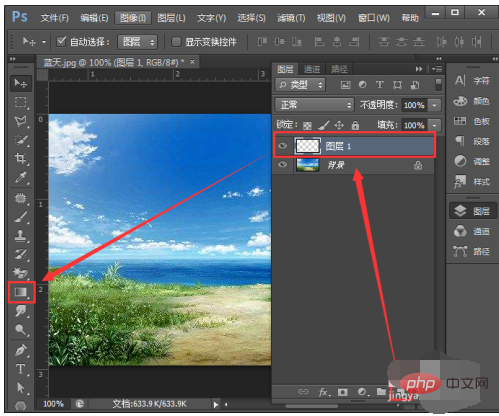
Choisissez une couleur arc-en-ciel par défaut dans la couleur dégradée, comme indiqué sur l'image.
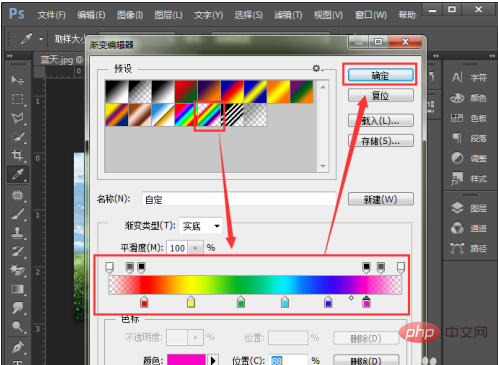
Après avoir défini la couleur du dégradé, maintenez la touche MAJ enfoncée sur l'image et faites glisser de haut en bas pour dessiner la couleur du dégradé de l'arc-en-ciel.
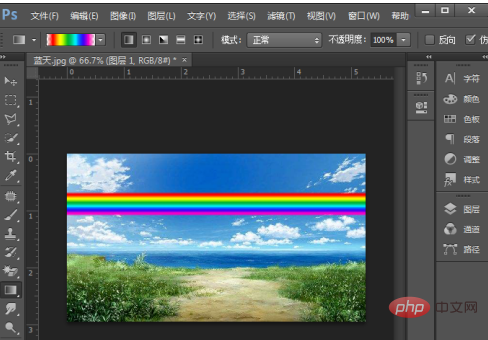
Sélectionnez le calque arc-en-ciel peint, cliquez sur Filtre - Déformation - Coordonnées polaires et sélectionnez les coordonnées du plan dans la boîte de dialogue.
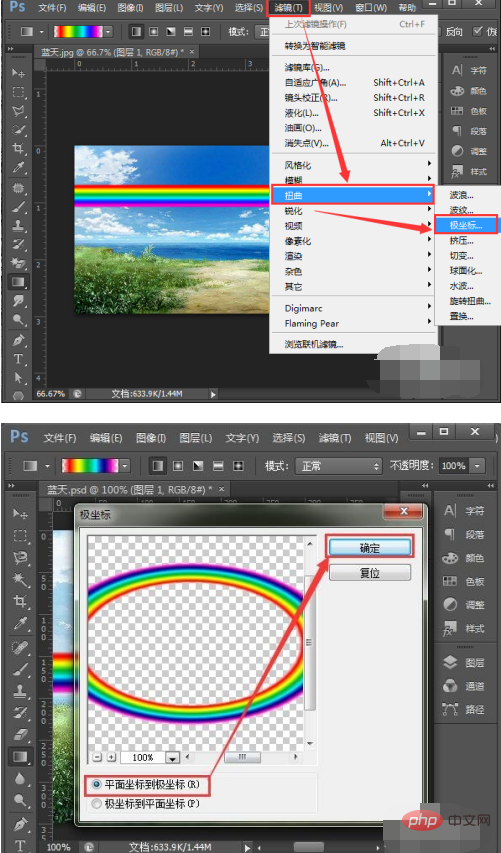
Utilisez l'outil de sélection rectangulaire pour sélectionner la partie située sous l'arc-en-ciel et appuyez sur SUPPR pour la supprimer.
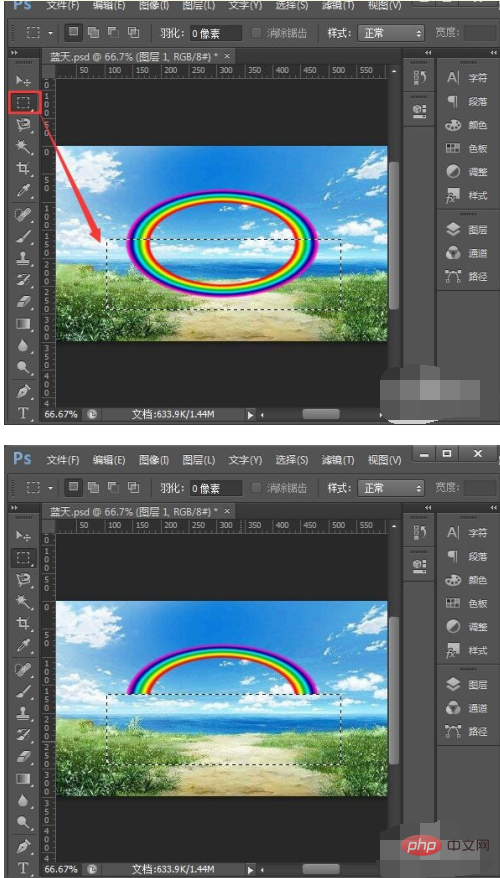
Sélectionnez l'arc-en-ciel CTRL+T pour ajuster l'angle, ou faites glisser l'arc-en-ciel vers le bas pour ajuster la hauteur, comme indiqué sur l'image.
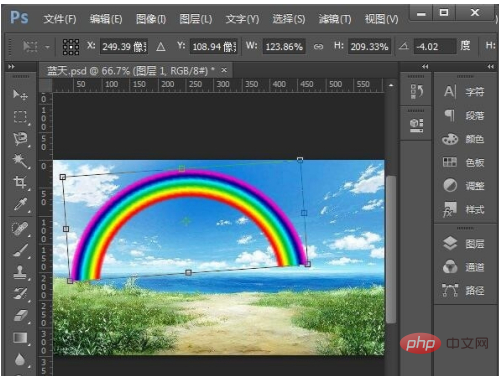
Ajoutez un masque au calque arc-en-ciel et définissez la taille et la transparence du pinceau comme indiqué sur l'image.
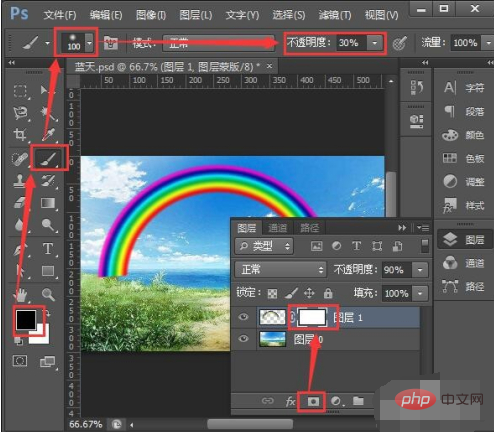
Enfin, on clique sur le masque pour appliquer l'arc-en-ciel afin de rendre la couleur plus claire.

Ce qui précède est le contenu détaillé de. pour plus d'informations, suivez d'autres articles connexes sur le site Web de PHP en chinois!
 Comment dessiner des lignes pointillées dans PS
Comment dessiner des lignes pointillées dans PS
 ps supprimer la zone sélectionnée
ps supprimer la zone sélectionnée
 ps quitter la touche de raccourci plein écran
ps quitter la touche de raccourci plein écran
 Touches de raccourci du pot de peinture PS
Touches de raccourci du pot de peinture PS
 Comment redimensionner des images dans PS
Comment redimensionner des images dans PS
 Comment changer la couleur du pinceau PS
Comment changer la couleur du pinceau PS
 Comment rendre l'arrière-plan transparent dans PS
Comment rendre l'arrière-plan transparent dans PS
 ps ajuster les touches de raccourci du bord
ps ajuster les touches de raccourci du bord